Tengo un Android
Existen dos formas de realizar la configuración del acceso a internet en un móvil android, podemos enviarte un mensaje con el perfil de configuración (método recomendado) o puedes realizar la configuración manualmente.
Enviado desde la red (método recomendado)
Aunque es el método que te recomendamos utilizar, lamentablemente no todos los modelos de móviles soportan esta forma de configuración, en cualquier caso, si tu móvil no lo soporta, no ocurrirá nada y tendrás que realizar la configuración de forma manual. Estos son los pasos a seguir:
1. Primero accede al móvil como si fueras a realizar una llamada y marca *119#, a continuación pulsar llamar/enviar.
2. En unos segundos se mostrará en pantalla un mensaje notificando que la petición ha sido recibida:
"Solicitud cursada con éxito. En breve recibirá un SMS de ayuda para acceder a @. Zure eskaera ondo gauzatu da. Laster SMS bidez jasoko duzu internetera sartzeko laguntza."
3. En aproximadamente dos minutos recibirás un SMS, si tu móvil es capaz de configurarse mediante este método, al abrir el mensaje se te informará de la instalación del perfil, y solo tendrás que pulsar el botón de Instalar perfil para tener configurado internet en tu móvil. Si tu móvil no puede ser configurado mediante SMS, recibirás el siguiente mensaje:
"Solicitud cursada con éxito. En breve recibirá un SMS de ayuda para acceder a @. Zure eskaera ondo gauzatu da. Laster SMS bidez jasoko duzu internetera sartzeko laguntza."
4. Si has recibido este último mensaje, tendrás que realizar la configuración manualmente, pero no te preocupes que es muy sencillo.
Configuración manual
Para configurar manualmente internet en el móvil selecciona el tipo de sistema Android que tiene tu móvil, si no lo conoces empieza con la guía de Android y si ves que tu menú de configuración no es como el de tu móvil prueba con la guía de Android 4.1.2. También te mostramos como configurar el servicio de MMS, el mail con live.com o cómo compartir internet (otros servicios).
Nota: algunos fabricantes personalizan los menús de configuración y puede que las imágenes que mostramos no coincidan con el de tu móvil. Si necesitas confirmar tus ajustes de instalación, consulta los detalles en los siguientes apartados:
Internet en Android
Entra en Ajustes, luego en Conexiones inalámbricas:
Selecciona Redes móviles:
Pulsa el botón de Opciones en la parte inferior izquierda y selecciona Nuevo APN. Estos son los datos:
Nombre: Euskaltel Internet
APN: i.euskaltel.mobi
Proxy: No definido
Puerto: No definido
Nombre de usuario: Dejar vacío
Contraseña: Dejar vacío
Servidor: No definido
MMSC: No definido
Proxy MMS: No definido
Puerto MMS: No definido
Cód. país del móvil: 214
Código de red de móvil (MNC): 03
Tipo de autenticación: PAP o CHAP
Tipo de APN: Internet
Selecciona Guardar.
Ahora debes seleccionar este punto de acceso en:
Aplicaciones > Ajustes > Conexiones inalámbricas > Redes móviles > Nombre de punto de acceso > Euskaltel Internet

Internet en Android 4.1.2
Sigue las indicaciones hasta llegar a los Ajustes de redes móviles:
Menú > Ajustes > Conexiones inalámbricas > Más ajustes redes móviles
Datos móviles: Activar
Itinerancia de datos: Activar
Modo de red: GSM/WSDMA
Nombre de punto de...
Pulsa el botón de opciones del terminar, está abajo a la izquierda y selecciona Nuevo APN:
Tipo de APN: siempre debe aparecer DEFAULT. Esto quiere decir que si no está escrito, se debe seleccionar la opción o escribirlo.

MMS
Sigue las indicaciones hasta llegar a los puntos de acceso:
Menú > Ajustes > Conexiones inalámbricas > Redes móviles > Nombre de puntos de acceso
Pulsa el botón de Opciones de la parte inferior izquierda y selecciona Nuevo APN.
Nombre: Euskaltel MMS
APN: euskaltelmms.euskaltel.mobi
Proxy: No definido
Puerto: No definido
Nombre de usuario: MMS
Contraseña: EUSKALTEL
Servidor: No definido
MMSC: http://mms.euskaltel.mobi
ProxyMMS: 172.16.18.74
Puerto MMS: 8080
Cód. país del móvil: 214
Código de red móvil (MNC): 03
Tipo de autenticación: PAP
Tipo de APN: mms
Pulsa el botón de opciones del terminal, está abajo a la izquierda y selecciona Guardar.
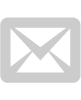
Enciende el dispositivo con una tarjeta SIM Euskaltel y elige:
Menú > Correo > Otro (POP3/IMAP)
Introduce los siguientes datos de conexión:
Dirección de correo electrónico: (tu correo de Euskaltel)
Contraseña: (tu contraseña)
Una vez que hayas introducido la dirección de correo electrónico y la contraseña pulsa sobre Conf. manual e introduce los datos de configuración Ajustes entrantes.
Nuevo APN.
Protocolo: POP
Dirección de correo: (tu correo de Euskaltel)
Contraseña: (tu contraseña)
Servidor POP: pop3.live.com
Tipo de seguridad: SSL
Puerto del servido: 995
Pulsa Siguiente y se mostrarán los Ajustes del servidor saliente.
Dirección de correo: (tu correo de Euskaltel)
Contraseña: (tu contraseña)
Servidor SMTP: smtp.live.com
Tipo de seguridad: TLS
Puerto del servido: 587
Pulsa el botón de Siguiente, y te pedirá:
Nombre de cuenta: (elige el nombre)
Su nombre: (elige el nombre)
Pulsa en Finalizar configuración, y el dispositivo abrirá bandeja de entrada automáticamente.
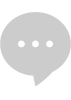
Otros Servicios
COMPARTIR INTERNET ANDROID (Existen terminales libres en los cuales no es posible utilizar esta opción)
1. El primer paso es acceder a la configuración del acceso a internet y comprobaremos que los datos son correctos y si no es así, los corregiremos:
Menú > Ajustes > Conexiones Inalámbricas y Redes > Más > Redes móviles > APN
2. Indicar los siguientes valores:
Nombre: Euskaltel Internet
APN: internet.euskaltel.mobi
Proxy:No definido
Puerto:No definido
Nombre de usuario:CLIENTE
Contraseña:EUSKALTEL
Servidor:No definido
MMSC: No definido
Proxy MMS: No definido
Puerto MMS: No definido
Código de país del móvil: 214
Código de red de móvil: 03
Tipo de autenticación: PAP o CHAP
Tipo de APN: default, dun
3. Una vez que comprobamos que los valores son correctos, importante que en la opción de "Tipo de APN" aparezca "default,dun" accederemos al siguiente Menú:
Menú > Ajustes > Conexiones Inalámbricas y Redes > Más > Módem y zona WiFi: marcamos esta opción para activar.
4. Si deseamos modificar el nombre de la red y crear una contraseña nueva para la misma accederemos a la opción "Configurar Zona Wifi" donde deberemos fijar un Nombre y una contraseña.
